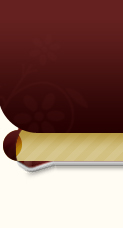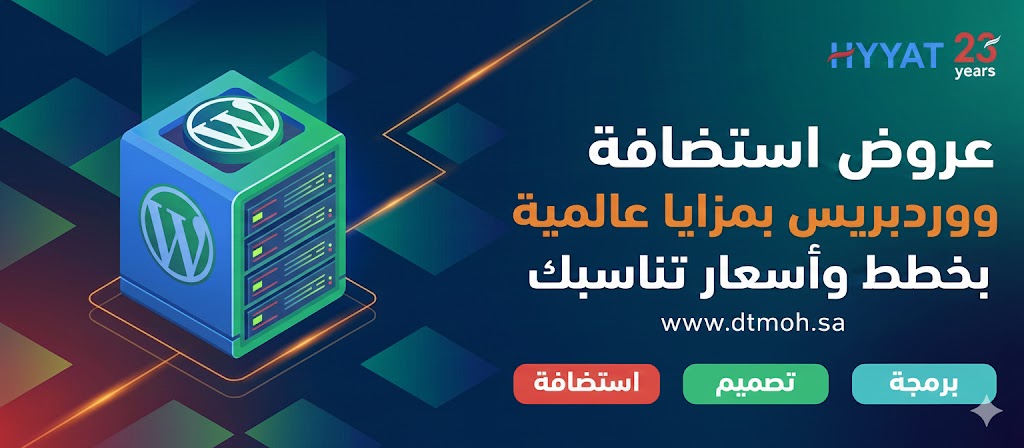2-التعامل مع برنامج سي++:
بعد أن تعلمنا في الدرس السابق على عملية تشغيل برنامج سي++ وأيضاً عملية بناء مشروع. صار لزامً علينا معرفة أو طريقة كتابة البرامج وفق بيئة سي++ حيث من خلالها سوف يتضح لنا جميع ما تعلمناه في السابق.
أما الآن فالمطلوب من الجميع تطبيق هذه الامثله تطبيقاً عملياً واقصد طبعاً المهتمين بتعلم هذه اللغة.
المثال الأول
اكتب وترجم ثم نفذ البرنامج التالي ماهي المدخلات وماهي المخرجات:

الآن سوف نقوم بتطبيق هذا البرنامج على بيئة سي++، الصوره التالية توضح عملية كتابة البرامج في بيئة سي++.

لعملية تنفيذ البرنامج السابق تابع الصورة التالية

ثم بعد ذلك سوف تحصل على الشكل التالي:

ثم بعد ذلك سوف تظهر الشاشة التالية:

كما تلاحظون من خلال الصورة السابقة أن المشروع جاهز للتنفيذ ولكن لا تتوقع أن تكون برامجك التي تقوم بكتابتها سليمه دائماً من الأخطاء فلغة سي++ دقيقه جدً في عملية التنفيذ فلا تستغرب أو تصب بأي أحباط اذا أكتشف مترجم الإله أي خطاء أو عيب في برنامجك فأحياناً قد تحتاج إلى مراجعة برنامجك أكثر من مره حتى تكتشف الخطاء وتقوم بتصحيحه ، وإذا استطعت تجاوز هذه المرحلة بنجاح سوف تظهر لك الشاشة التالية:

ثم بعد ذلك سوف تحصل على الشاشة النهائية للبرنامج أو المخرجات التى تنتج بعد عملية تنفيذ هذا البرنامج وهي على الشكل التالي:

كما تلاحظون هذه شاشة تنفيذ البرنامج بعد التنفيذ النهائي ولكن ألا تلاحظون معي أنه في جملة السطر الأخير من شاشة تنفيذ البرنامج تم دمج الجمله is my first program المراد طباعتها
مع الأمر الافتراضي Press any key to continue. لعلاج مثل هذه المشكله فقط نضيف جملة الانتقال إلى سطر جديد endl في نهاية الجمله
كما في الصوره التالية:

أضغط على زر التنفيذ ! وسوف تحصل على الشاشه التالية:

الآن بعد أن تعلمنا على عملية أعداد مشروع وأيضاً عملية كتابة البرامج في بيئة سي++ سوف نقوم الآن بتوريد بعض البرامج لنحاول تطبيقها عمالياً وذلك لمزيد من الفائده والتمرس على كتابة البرامج داخل بيئة سي++.
بنفس الخطوات السابقه قم بإعداد مشروع ومن ثم اكتب وترجم ونفذ البرنامج التالي:

لنفترض أن قيمة x=8 وقيمة y=6 إذا ماهي المدخلات وماهي المخرجات
اكتب ونفذ البرنامج التالي ماهي المخرجات

اكتب ونفذ البرنامج التالي ماهي المخرجات

ومع نهاية هذه الأمثلة نكون قد أنهينا الوحدة الثانية من سلسلة دروس لغة سي++
فمأهي أهداف هذه الوحدة:
- معرفة الشكل العام للبرنامج بلغة سي++ .
- معرفة الدوال بجميع أنواعها ، توجيهات المترجم، التعليقات، تعريف المتغيرات ، طرق التعبير عن الخوارزميات .
أما الآن فسنقوم بطرح بعض الأسئلة على هذه الوحدة للمساعدة في عملية فهم هذه الوحدة.
س1 ماهي الملامح الرئيسية لبرامج سي++؟
س2 ماهي المكتبة التي تمكننا من استخدام دالتي الإدخال والإخراج؟
س3 ما هو اسم الدالة الرئيسية في أي برنامج؟
س4 اكتب عبارة تعريف المتغير y من نوع عدد عشري؟
س5 اكتب العبارة لإدخال قيمة y ؟
س6 اكتب العبارة لطباعة الرسالة "hello there" متبوعة بسطرين ثم قيمة y ؟
س7 ما هو المنطق ؟
س8 ما هو المخطط الانسيابي ؟
س9 ماذا نعني بمدى صلاحية المتغير؟
وأمل التوفيق للجميع وإلى اللقاء في درس قادم إن شاءالله.